Uklonite stavku ms-resource:AppName/Text iz izbornika Start sustava Windows
Neki korisnici Windows 11/10 prijavili su da vide ms-resource:AppName/Text mutant/logue unos na izborniku Start nakon nadogradnje na novije verzije sustava Windows 10 . U ovom postu opisujemo što je to i kako ga se riješiti.
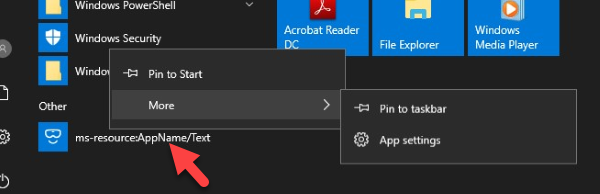
Dobra vijest je da nema razloga za uzbunu. Ova stavka je prilično bezopasna jer zasigurno nije virus ili RAT i ni na koji način ne utječe na performanse vašeg sustava. Dakle, ovo nas dovodi do pitanja, what is ms-Resource:AppName/Text u Windows 10 Start Menu?
Što je ms-resource:AppName/Text stavka u izborniku Start (Start Menu)svih(All) aplikacija
ms-resource:AppName/Text može biti trag iz ugrađene aplikacije koja je uklonjena tijekom instalacije nadogradnje. Pogledajmo sada dva slučaja.
Korisnik Windows 10 izvještava kako slijedi:
After upgrading my Windows 10, there has been a broken app in start list called ms-resource:AppName/Text. The link does not work, right-clicking does not bring up a file location, and when App Settings is clicked, Settings either crashes, or shows “Apps and features” in which this entry is not present. It is also not in C:\ProgramData\Microsoft\Windows\Start Menu\Programs. I had this issue before in version 1803, but I was able to access the settings of the broken app, and either clicking “Reset” or “Repair” removed the link. (By the way, the broken link I had earlier was not called ms-resource:AppName/Text, but they were likely related to the Mixed Reality Portal program as in the name there was “holographic”)
Prema drugom korisniku sustava Windows 10-(Windows 10)
ms-resource:AppName/Text has appeared on Start Menu All Apps. This rogue entry, which does not start anything and can’t be removed, appeared on most of the accounts across all of our three different machines. If you drag the entry to the desktop, it seems that underneath the “ms-resource:AppName/Text” it is pointing at Microsoft.Windows.HolographicFirstRun which is not listed anywhere else (Settings/Applications) and even through PowerShell Get-AppXPackage. It would appear this is something that was uninstalled but left the entries which the (new Start Menu in 1903) All Apps picks up. I have found no way to delete this rogue entry – and searching for this shows plenty of examples of the problem, and STILL no resolutions.
Kako izbrisati ms-resource:AppName/Text unos
Ako vidite stavke ms-resource:AppName/Text ili ms-resource:appDisplayName u izborniku Start Sve aplikacije(Start Menu All Apps) u sustavu Windows 10(Windows 10) , možete ih ukloniti slijedeći ove upute.
1] Pokrenite PowerShell u povišenom načinu rada(Launch PowerShell in elevated mode) .
2] U promptu kopirajte i zalijepite naredbu ispod i pritisnite Enter :
Get-AppxPackage -all *HolographicFirstRun* | Remove-AppPackage -AllUsers
3] Završi proces explorer.exe .
4 ] Vratite(] Back) se na PowerShell okruženje, kopirajte i zalijepite donju naredbu i pritisnite Enter :
cd $Env:localappdata\Packages\Microsoft.Windows.StartMenuExperienceHost_cw5n1h2txyewy
Naredba će vas staviti u direktorij unutar vašeg profila dir, kao u nastavku
AppData\Local\Packages\Microsoft.Windows.StartMenuExperienceHost_cw5n1h2txyewy
5] Sada u okruženju PowerShell pokrenite naredbu u nastavku:
Remove-Item -Recurse -Force .\TempState\
6] Ponovno pokrenite explorer.exe(Restart explorer.exe) .
Stavka lažnog startnog izbornika trebala bi nestati.
Alternativni način(Alternate way)
Alternativno, možete kopirati i zalijepiti sljedeće u Notepad i spremiti ga kao ( Sve(All) datoteke) .bat datoteku. Zatim ga pokrenite s administratorskim pravima:
@echo off taskkill /f /im explorer.exe taskkill /f /im shellexperiencehost.exe timeout /t 3 /NOBREAK > nul del %localappdata%\Packages\Microsoft.Windows.ShellExperienceHost_cw5n1h2txyewy\TempState\* /q timeout /t 1 /NOBREAK > nul start explorer @echo on
Ovaj se popravak primjenjuje na slične lažne unose, ali s drugim imenom, npr.; ms-resource:appDisplayName .
Kako mogu ukloniti naziv popisa aplikacija MS-resource ?
Možete koristiti Windows PowerShell za uklanjanje naziva popisa aplikacija ms-resource s računala sa Windows 11/10 . Za to morate unijeti Remove-AppPackage -AllUsersparametar u PowerShell . Nakon toga morate zaustaviti proces File Explorer pomoću upravitelja zadataka(Task Manager) i unijeti sljedeću naredbu u PowerShell :
cd $Env:localappdata\Packages\Microsoft.Windows.StartMenuExperienceHost_cw5n1h2txyewy
Zatim idite na ovaj put u PowerShell -u :
AppData\Local\Packages\Microsoft.Windows.StartMenuExperienceHost_cw5n1h2txyewy
I pokrenite ovu naredbu:
Remove-Item -Recurse -Force .\TempState\
Kada završite, možete ponovno pokrenuti proces Windows Explorera(Windows Explorer) .
That’s it, folks on how to get rid of the pesky bug!
Related posts
Labrys je zamjena za Windows izbornik Start i dijaloški okvir Pokreni
Kako otvoriti Windows alate u sustavu Windows 11
Izbornik Start se ne otvara ili gumb Start ne radi u sustavu Windows 11/10
Blokirajte Microsoft Edge oglase koji se pojavljuju u izborniku Start u sustavu Windows 10
Opcije napajanja nedostaju u izborniku Start u sustavu Windows 11/10
Popravite Windows aplikacije zasivljene u izborniku Start u sustavu Windows 11/10
Kako prikvačiti prečac web stranice na izbornik Start u sustavu Windows 10
Kako uvesti, izvesti izgled izbornika Start u sustavu Windows 11/10
Desni klik ne radi na izborniku Start ili traci zadataka u sustavu Windows 11/10
Izbornik Start se stalno pojavljuje ili se nasumično otvara u sustavu Windows 11/10
Prikaži ili sakrij nedavno dodane i najčešće korištene aplikacije u izborniku Start -
Prikvačite web-mjesto na traku zadataka ili izbornik Start pomoću Edgea u sustavu Windows 10
Kako dodati ili ukloniti mape iz izbornika Start sustava Windows 10/11
Omogućite izbornik Start preko cijelog zaslona pomoću Pravila grupe ili Registra u sustavu Windows
Kako dodati ili ukloniti mape izbornika Start sustava Windows 10 -
Pričvrstite ili otkvačite ikone programa sa programske trake ili izbornika Start u sustavu Windows 11/10
Kako prilagoditi izgled pokretanja sustava Windows 10 zamjenom .xml datoteke
Kako prikazati ili sakriti najčešće korištene aplikacije u izborniku Start u sustavu Windows 11
Kako dodati ili ukloniti stavke u svim aplikacijama u izborniku Start u sustavu Windows 11/10
Uklonite tamne pločice izbornika Start na problemu sa sustavom Windows 10
